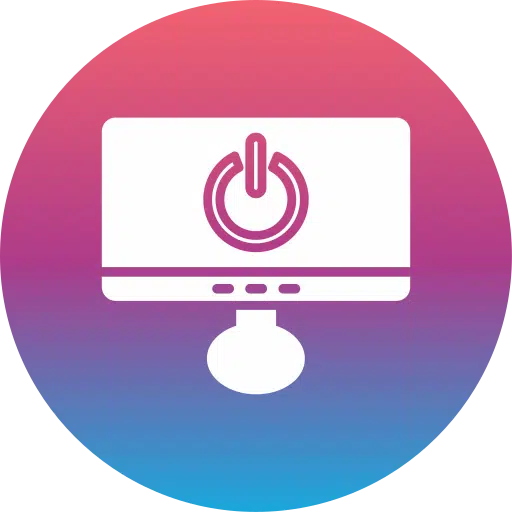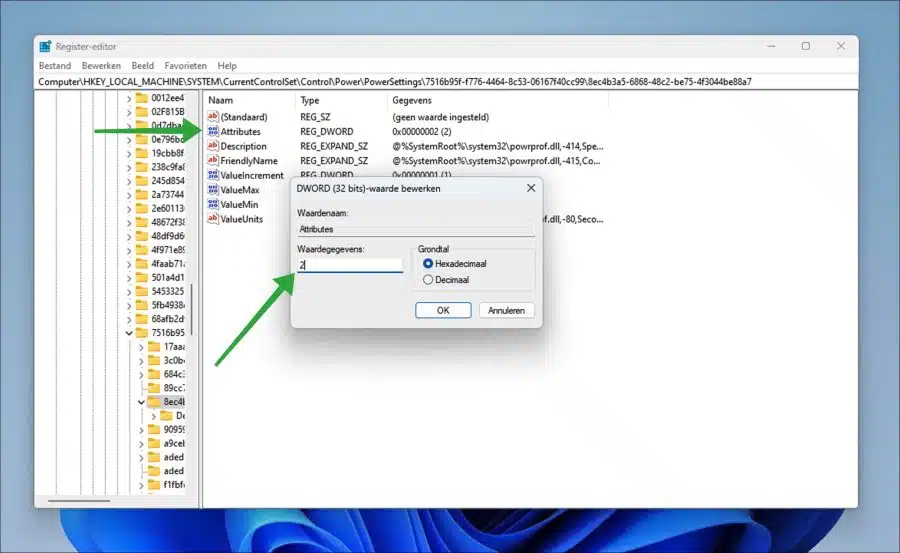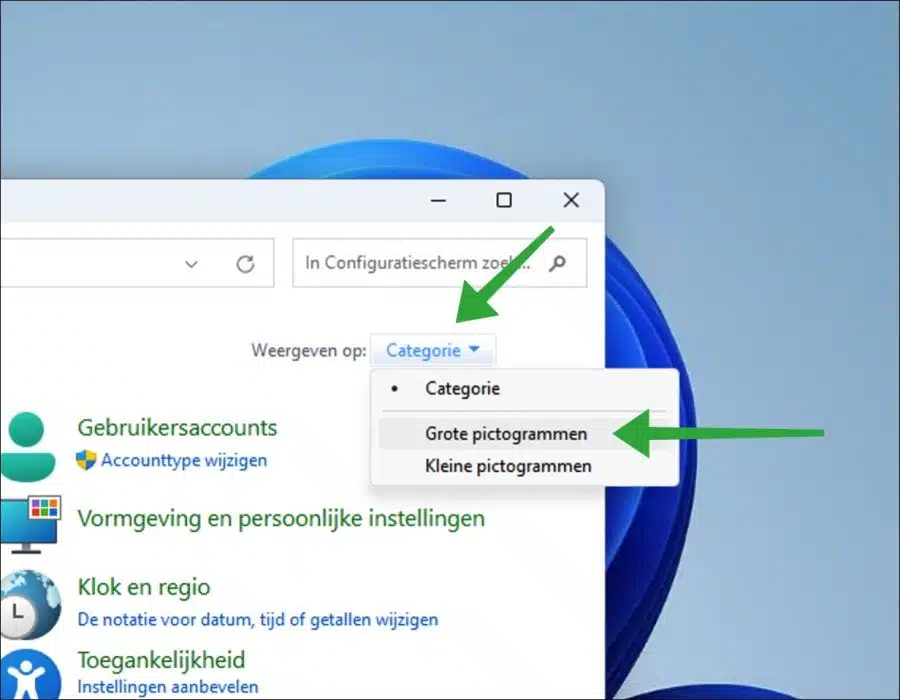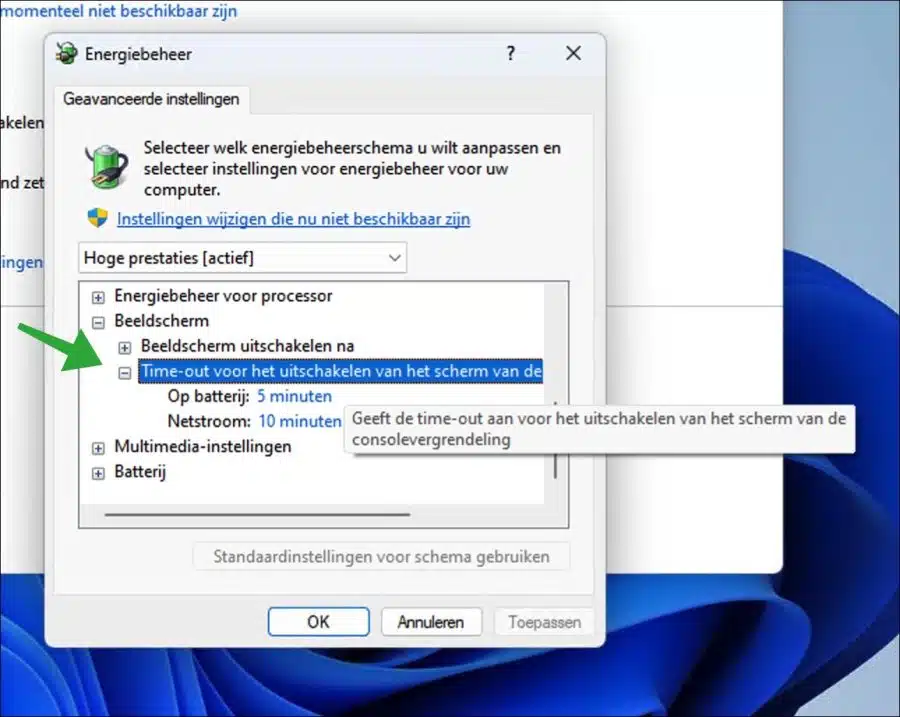Si tu Windows 11 o 10 bloqueado, entonces se convierte se muestra la pantalla de bloqueo y Windows generalmente comienza a mostrar protector de pantalla.
La desventaja de protector de pantalla después de la pantalla de bloqueo sigue ahí la energía es consumida por la computadora, la pantalla permanece encendida. Si no está utilizando la computadora, podría considerar que Windows apague automáticamente la pantalla cuando encienda la computadora. computadora bloqueada.
Puede configurar esto en las opciones de energía. Sin embargo, no está disponible de forma predeterminada. Primero debe cambiar un valor en el registro de Windows para habilitar la función.
Si activa la función, puede elegir si la pantalla sólo debe apagarse cuando se utiliza la red eléctrica o, por ejemplo, también cuando el portátil funciona con batería. También es posible seleccionar un período de tiempo para que la pantalla solo se apague automáticamente después de que hayan pasado unos minutos.
Apagar la pantalla automáticamente después de bloquear Windows 11 o 10
Para empezar, primero debemos activar la función “oculta” en Windows realizando un ajuste en el registro de Windows.
Abra el registro de Windows. Ir a la clave:
HKEY_LOCAL_MACHINE\SYSTEM\CurrentControlSet\Control\Power\PowerSettings\7516b95f-f776-4464-8c53-06167f40cc99\8ec4b3a5-6868-48c2-be75-4f3044be88a7
Haga doble clic en "Atributos" y cambie el valor de "1" a "2".
Ahora cierre el registro de Windows. Ahora abra el Panel de control. Cambie la vista a "iconos grandes".
Ahora haga clic primero en “Gestión de energía” y luego en el plan de energía activo en el enlace “Cambiar la configuración del plan”. Después de esto, haga clic nuevamente en “Cambiar configuración avanzada de energía”.
En la configuración avanzada, primero haga clic en “pantalla” y luego en “Tiempo de espera de la pantalla de bloqueo de la consola”. Ahora puede mostrar el tiempo de espera cuando la pantalla se apaga automáticamente tanto con la batería como con la alimentación de CA. Esto sólo implica apagar la pantalla cuando la computadora está bloqueada.
Para cambiar la configuración, primero haga clic en el enlace "Cambiar la configuración que actualmente está inactiva" en la parte superior y luego establezca la cantidad de minutos. Haga clic en "Aplicar" y "Aceptar" para confirmar.
espero que esto te ayude. ¡Gracias por leer!
Lea más consejos como este: Mostrar el tiempo restante de la batería en Windows 11